如何用PS旋转调整图片?用PS旋转调整图片的方法
本文将介绍使用Photoshop进行图像旋转的步骤,适合对此不熟悉的读者参考和学习。
电脑安装PS软件,打开进入软件主页面;
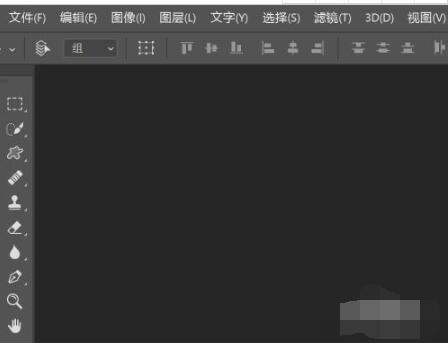
通过文件-打开的方式,打开一张需要调整的图片;
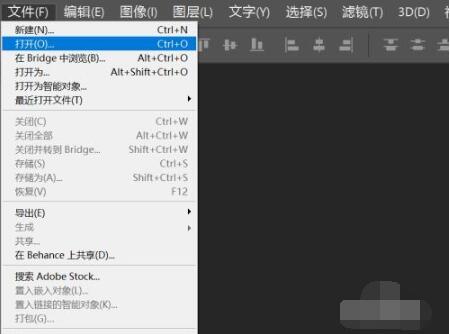
点击标题栏的【图像】;
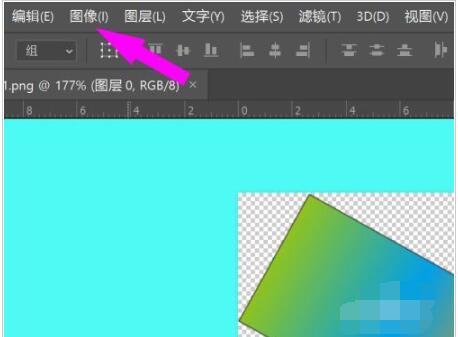
选择下拉菜单中的【图像旋转】;
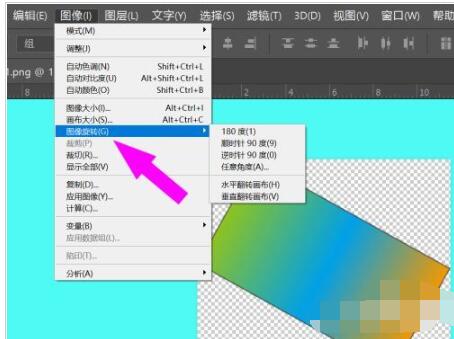
选择常用的旋转角度或者【任意角度】;
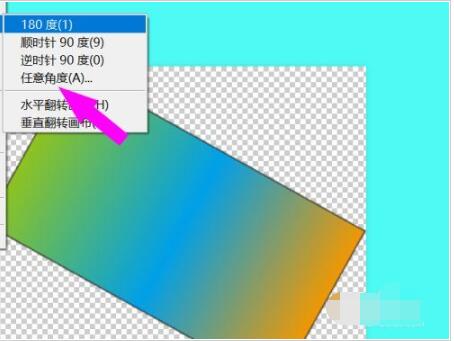
设置合适的旋转角度及旋转方向,确认操作后,图像旋转就完成了!

以上这里为各位分享了用PS旋转调整图片的方法。有需要的朋友赶快来看看本篇文章吧!
文章标题:如何用PS旋转调整图片?用PS旋转调整图片的方法
文章链接://www.hpwebtech.com/jiqiao/90373.html
为给用户提供更多有价值信息,ZOL下载站整理发布,如果有侵权请联系删除,转载请保留出处。
相关软件推荐
其他类似技巧
- 2024-09-26 17:04:02图片格式软件哪个最好用 免费图片格式软件排行
- 2024-01-09 13:43:37Photoshop调色操作详解
- 2024-01-09 13:43:36Photoshop设计米老鼠头像的操作步骤
- 2024-01-09 13:41:55Adobe Photoshop安装新字体的详细教程
- 2024-01-09 13:41:08Photoshop给人物p出双眼皮的操作步骤
- 2024-01-09 13:38:17Adobe Photoshop出现不能扫描的详细解决方法
- 2024-01-09 11:43:19ps2018图片怎么添加彩色铅笔效果-ps滤镜的使用方法
- 2024-01-09 11:42:24ps2021怎么放大时间轴-ps2021时间轴放大显示每一帧的技巧
- 2024-01-08 15:21:01M1芯片笔记本使用PS画笔闪白屏怎么办-PS画笔闪白屏处理方法
- 2024-01-08 15:20:58教你用PS鼠绘矢量风格的小货车图标-PS教程
Adobe Photoshop7.0+Imageready7.0软件简介
Photoshop7.0 经典版在图形图像处理领域拥有毋庸置疑的权威。无论是平面广告设计、室内装潢,还是处理个人照片,都已经成为不可或缺的工具。Photoshop7.0中文版是在Photoshop7.0.1英文版本基础上进行开发的,Adobe公司在发布Photoshop7.0后,马上开始征集世界各地用户的意见,并根据反馈信息很快就推出了Photoshop7.0.1版,... 详细介绍»









